Реклама на YouTube стала не менее навязчивой и раздражающей, чем на телевидении. Блогеры стараются как можно больше монетизировать свой труд, что сказывается на комфорте зрителя. И если с рекламой на компьютере справляется обычный AdBlock, то на Android смартфоне есть множество не таких очевидных, но эффективных решений.
Покупка Youtube Premium.

Приобретение премиум подписки на Youtube является самым очевидным и простым способом избавиться от надоедливой рекламы, продолжая при этом поддерживать любимых блоггеров. За небольшую цену вы также откроете расширенный функционал официального Youtube клиента, такой как воспроизведение видео в фоновом режиме и загрузка видеороликов.
Youtube Vanced.
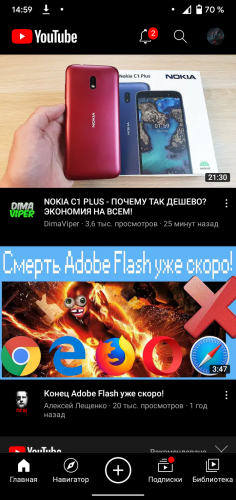
Одним из самых популярных и эффективных решений для отключения рекламы в YouTube является использование неофициального клиента Youtube Vanced. Примечательно, что данный способ единственный позволяет блокировать не только рекламу от Google, но и блогерские интеграции, непосредственно вставленные в ролик, благодаря использованию SponsorBlock API. Некоторые другие доводы в пользу этого решения:
- Интерфейс, как в официальном приложении.
- Возможность неограниченного фонового воспроизведения видео.
- Возможность входа в Google аккаунт.
- Использование полного функционала Youtube (можно оценивать видео, писать комментарии, смотреть shorts и т.д.).
Некоторые минусы Youtube Vanced:
- Для работы нужны сервисы MicroG.
- Нельзя скачивать видео.
Зачем нужны сервисы MicroG?
Официальный клиент YouTube активно взаимодействует с Google сервисами, а Vanced, являясь “взломанной” версией приложения не может корректно взаимодействовать с ними. На замену им приходят сервисы MicroG, являющиеся свободной реализацией Google Services.
Установка Youtube Vanced.
Самым простым путём установки будет скачать приложение Vanced Manager с официального сайта.
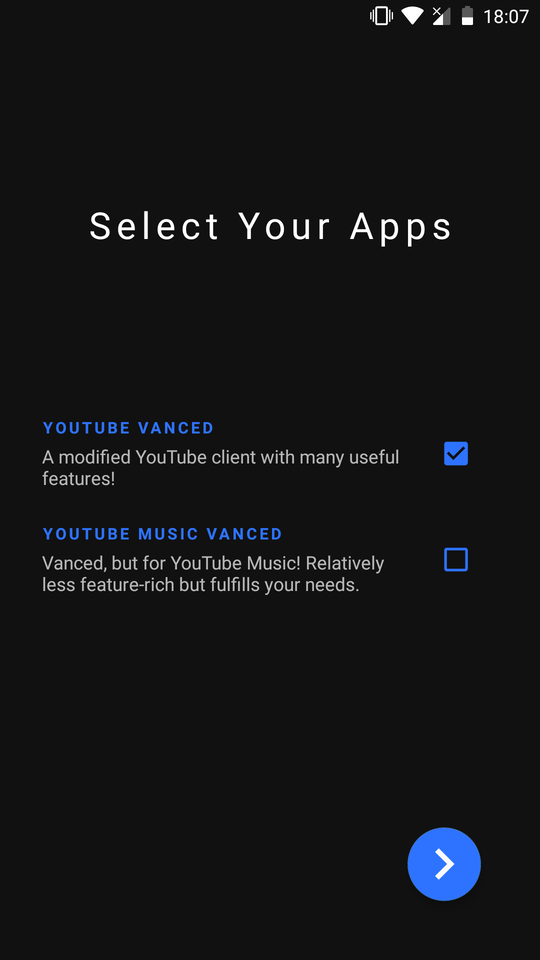
При необходимости отмечаем так же приложение Youtube Music Vanced.
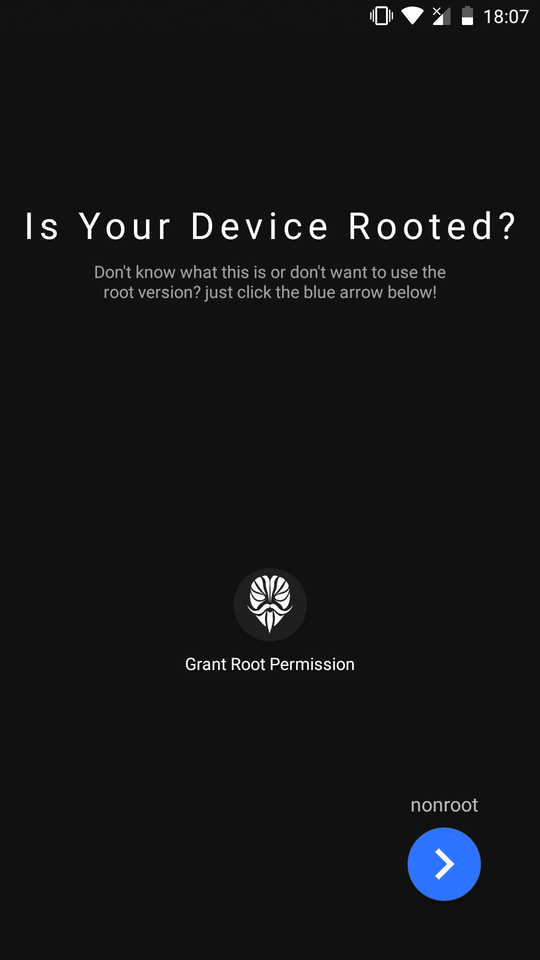
Нажимаем на стрелочку под надписью nonroot.
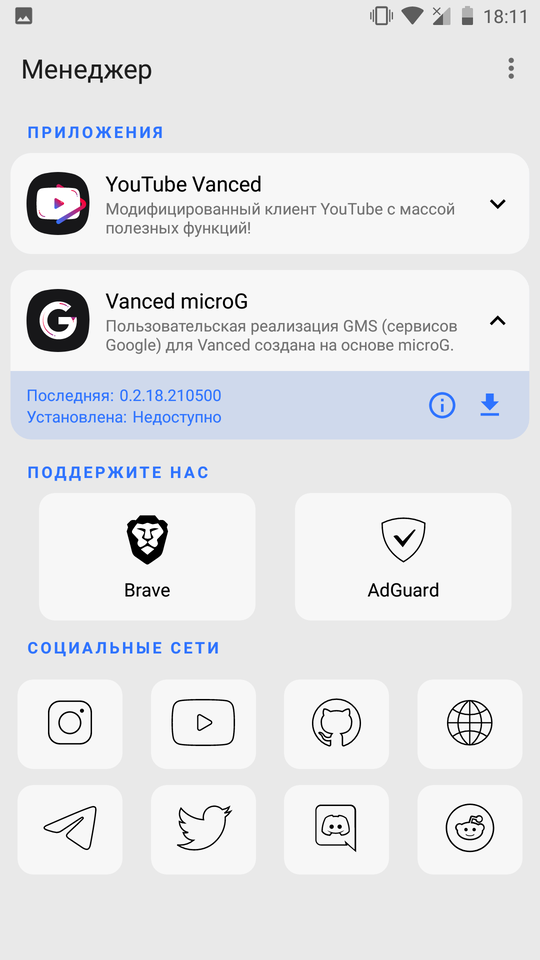
Скачиваем и устанавливаем Vanced microG.
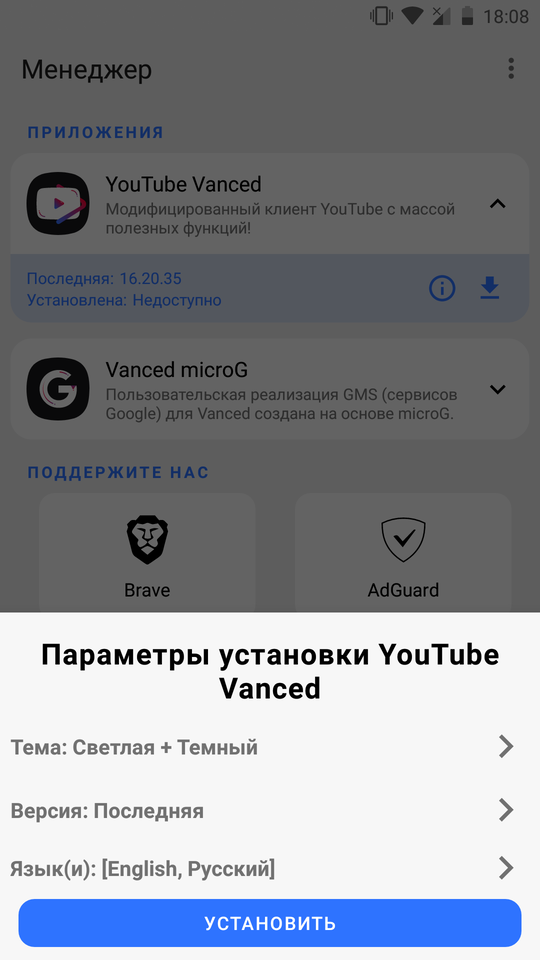
Затем устанавливаем YouTube Vanced, при необходимости выбрав нужные параметры.
Настройка SponsorBlock API для отключения рекламы внутри видео.
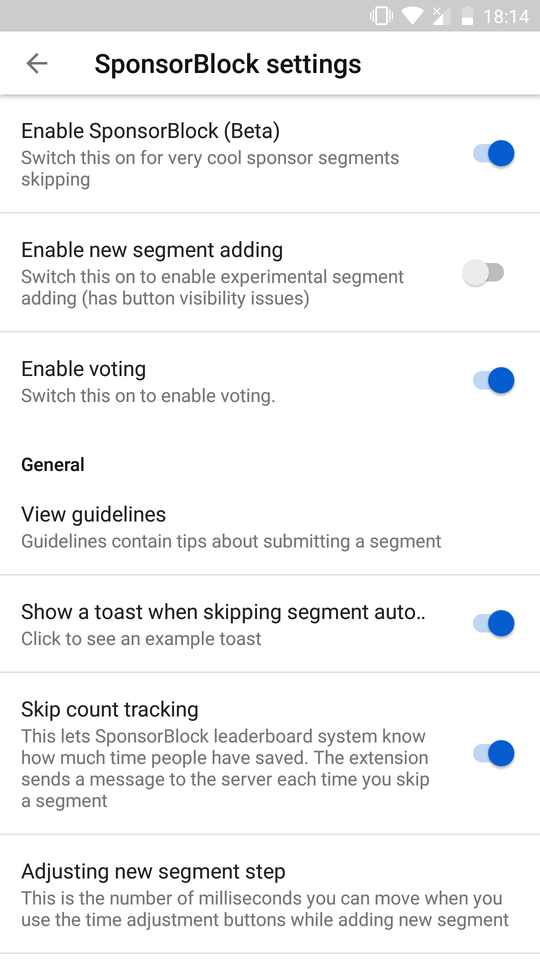
Что бы отключить интегрированную блогерскую рекламу нужно перейти в настройки, далее в настройки SponsorBlock и перевести флажок “Активировать SponsorBlock” в активное положение.
NewPipe.
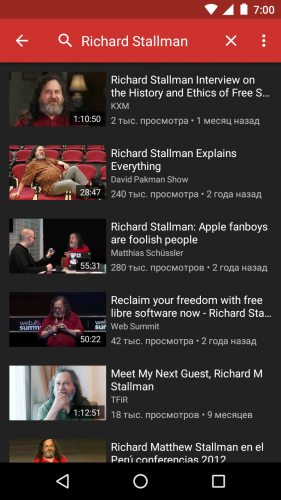
В отличие от многих своих аналогов, NewPipe никак не связан с официальным клиентом YouTube, а является отдельным, написанным с нуля приложением. Клиент NewPipe распространяется как бесплатное приложение с открытым исходным кодом, и скачать его можно из каталога свободных программ F-Droid или из официального сайта. Перед другими решениями он имеет следующие преимущества:
- Работа без Google сервисов и их аналогов.
- Возможность подписываться на каналы и сохранять плейлисты без Google аккаунта.
- Возможность скачивать видео в разных форматах.
- Возможность отдельно скачивать аудиодорожку и субтитры.
- Фоновое воспроизведение видео.
- Работа в многооконном режиме.
- Малое потребление системных ресурсов.
Но, как некоммерческий проект, развиваемый на голом энтузиазме, NewPipe имеет некоторые недостатки и ограничения:
- Нельзя авторизоваться под своей учётной записью.
- Неполное использование функционала YouTube. Отсутствуют возможности ставить оценку видео, оставлять комментарии. Нет поддержки Shorts.
PureTuber.
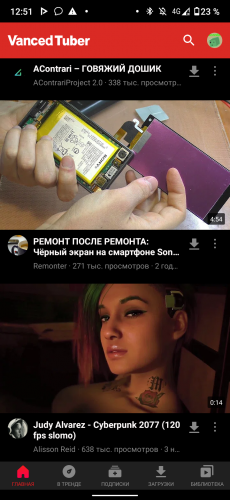
Клиент PureTuber основан на NewPipe и вбирает в себя весь его функционал, дополняя своим собственным. Главное его изменение касается возможности авторизоваться с помощью Google аккаунта. Скачать клиент можно на официальном сайте или в Play Market.
Проект PureTuber является достаточно молодым и, несмотря на своё активное развитие, имеет временные ограничения функционала. Среди них:
- Отсутствует возможность удалять или загружать собственные видео.
- Отсутствует поддержка Shots.
- Невозможна трансляция на Smart TV или на ТВ-приставку.
Adblock browser.
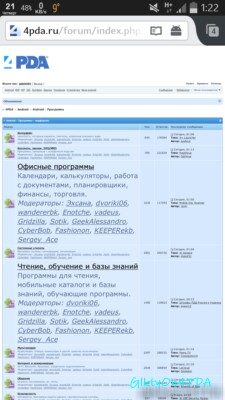
Adblock browser не является YouTube клиентом. Это браузер, основанный на Firefox. По сути это аналог расширения Adblock для Android. Он не имеет всего функционала YouTube клиентов, но отлично подходит, если требуется блокировка рекламы на всех сайтах.
Скачать браузер можно в магазине Google Play.
Отключение рекламы в стандартном клиенте YouTube.
Итак, мы разобрались, какие существуют альтернативные YouTube клиенты с функцией блокировки рекламы, какие у них преимущества и недостатки. Но что, если по каким-либо причинам от рекламы нужно избавиться в официальном YouTube клиенте?
AdClear.
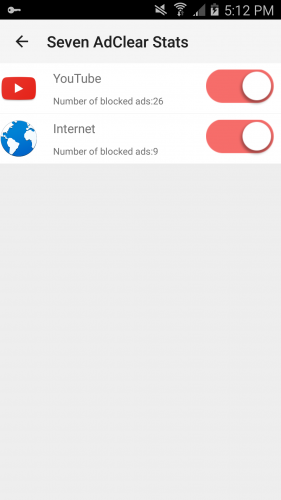
Приложение создаёт локальное VPN соединение и поэтому для своей работы не требует Root прав. Оно отслеживает весь входящий трафик и автоматически убирает из него рекламу популярных Android приложений. Кроме того, пользователь может внести собственные правила фильтрации трафика.
Минусом приложения является постоянная работа в фоне и связанное с этим потребление системных ресурсов. Также, использование AdClear лишает пользователя возможности создавать иные VPN соединения.
DNS66
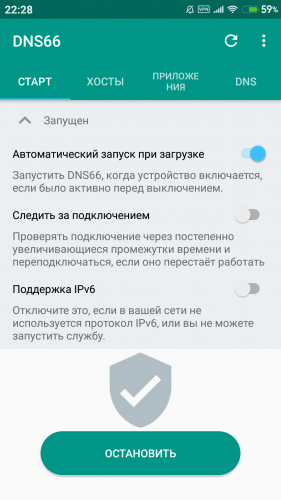
Этот блокировщик рекламы устанавливает VPN соединение и перенаправляет через него трафик DNS-сервера, разрешая при этом только запросы хостов, не находящихся в чёрном списке. Из плюсов можно отметить гибкую настройку и минимальный расход системных ресурсов. Для работы не требуются Root права.
Что бы заблокировать YouTube рекламу, для DNS66 нужно скачать набор хостов, например, с форума 4PDA (https://4pda.to/forum/dl/post/16795390/yt.txt). Дальнейшая настройка производится в несколько шагов:
- Откройте вкладку “Хосты”
- По желанию удалите все ненужные фильтры
- Создайте новый список, указав местоположение файла с хостами
- Перейдите на вкладку “DNS”
- При необходимости отчистьте список
- Добавьте адреса: 176.103.130.130 и 176.103.130.131
- Запустите приложение, перейдя на вкладку “Старт” и нажав кнопку “Запустить”
Cygery AdSkip.

Это приложение не блокирует рекламу, а только автоматически нажимает на кнопку пропуска, как только она появляется. Имеет минимум настроек. Наличие Root не требуется.
Несколько слов об AdAway.
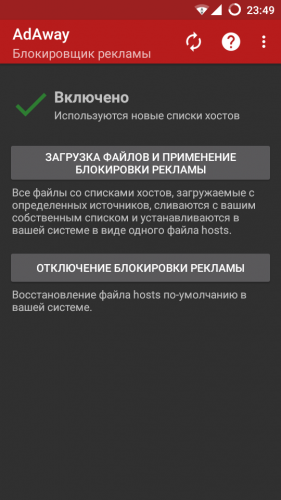
AdAway является одним из самых популярных приложений для блокировки рекламы под Android. Работает как с Root правами (быстрее и эффективнее), так и без них. Распространяется под открытой лицензией, загружено в каталог F-Droid. Но, несмотря на множество плюсов и удобство программы, AdAway не блокирует рекламу в сервисе YouTube.
Заключение.
Существуют официальные и неофициальные способы избавиться от рекламы на YouTube. Мы разобрали основные из них, и оставляем пользователю самому решать каким из них пользоваться. Однако, компания Google активно борется со всеми нелегальными методами отключения рекламы, и потому многие из них со временем будут терять актуальность.